Lucrul cu obiecte
Următoarele operații pot fi efectuate cu obiecte (simboluri, forme grafice și text):
Selectarea unui obiect
Obiectul (simbol sau obiect grafic) poate fi selectat cu ajutorul butonului stâng al mouse-ului. Dacă doriți să selectați mai multe obiecte deodată, apăsați și mențineți apăsate tastele Ctrl + Shift în timp ce selectați obiectele cu ajutorul butonului stâng al mouse-ului. Dacă obiectele pe care doriți să le selectați se află într-o zonă dreptunghiulară, le puteți selecta în felul următor:
1. Faceți clic cu butonul stâng al mouse-ului în colțul din stânga sus al zonei pe care doriți să o selectați.
2. Deplasați indicatorul mouse-ului în colțul din dreapta jos al zonei pe care doriți să o selectați, ținând apăsat butonul stâng al mouse-ului.
Clonarea unui obiect
Apăsați și mențineți apăsată tasta Ctrl. Trageți obiectul cu mouse-ul (ca și cum ați dori să-l mutați). Se creează o copie a obiectului.
Rotirea
Programul acceptă următoarele moduri de rotire a simbolurilor, imaginilor și textelor independente:
- Utilizarea meniului
Obiect-Rotire - Folosind aceste pictograme:

- În panoul Proprietăți -
unghiulelementului (introduceți zecimi de grade, de exemplu, 30° introduceți 300) - Prin tragerea mânerului rotund al imaginii. Unghiul se reglează în pași de 15°. Dacă se apasă tasta
Shift, se poate ajusta orice unghi.
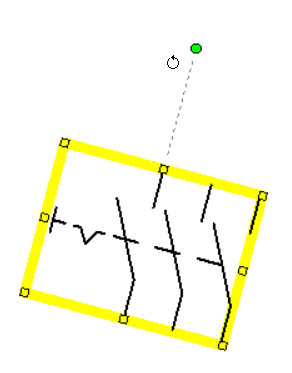
Rotirea altor obiecte
Utilizați comanda de meniu Obiect - Rotirea formelor grafice.
Răsturnarea
Simbolurile și unele obiecte grafice pot fi răsturnate atât pe verticală, cât și pe orizontală. Pentru a întoarce un obiect, utilizați comenzile de meniu Obiect - Răsturnare orizontal sau Răsturnare vertical. De asemenea, puteți utiliza pictogramele din bara de instrumente pentru a întoarce un obiect.
Ștergerea
Alegeți obiectul (cu ajutorul mouse-ului sau în panoul Explorer) și apăsați Delete.
Cum se setează grosimea conturului și tipul de linie
Dacă se face dublu clic pe linie, se deschide panoul Proprietăți, unde se poate seta aspectul liniei.
Aliniere
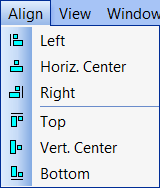
Simbolurile, textele și formele grafice pot fi aliniate. Utilizați comanda de meniu View - Align (Vizualizare - Aliniere). Comenzile de aliniere devin disponibile atunci când sunt selectate cel puțin două obiecte. Alinierea se bazează întotdeauna pe obiectul care a fost selectat primul.
Modificarea ordinii straturilor de forme grafice
Dacă faceți clic dreapta pe un obiect, se vor afișa comenzile Mută înainte, Mută mai în față, Mută mai în spate și Mută înapoi.
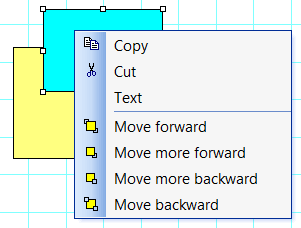
Disponibilitatea operațiunilor descrise
Tabelul următor rezumă operațiile care pot fi efectuate cu obiecte:
| simboluri | forme grafice | texte | grup de simboluri | |
| rotire | DA | NU | DA (doar un singur rând de texte) | NU |
| răsturnare | DA | linii, curbe și poligoane | NU | DA |
| aliniere | DA | DA | DA | NU |
| schimbarea ordinii straturilor de forme grafice | DA | DA | DA | NU |